MobileTrans - Handy Übertragen
Übertrage Dateien vom alten Samsung Note zu Note 8 mit nur 1 Klick!
- Übertrage einfach Photos, Videos, Kalender, Kontakte, Nachrichten und Musik von Android zu iPhone/iPad.
- Sichere Daten und stelle Daten von deinem Gerät mit nur einem Klick auf einem Computer wieder her.
- Bis zur Fertigstellung dauert es weniger als 10 Minuten.
- Ermöglicht die Übertragung von HTC, Samsung, Nokia, Motorola, iPhone und weiteren zu iPhone 11/Xs/Xr/X/8/7/6S/6 (Plus)/SE/5S/5C/5/4S/4/3GS das auf iOS 11/10/9/8/7/6/5 läuft.
- Funktioniert einwandfrei mit Apple, Samsung, HTC, LG, Sony, Google, HUAWEI, Motorola, ZTE, Nokia und weiteren Smartphones und Tablets.
- Voll kompatibel mit Anbietern wie AT&T, Verizon, Sprint and T-Mobile.
- Voll kompatibel mit Windows 10 oder Mac 10.15.
- Voll kompatibel mit iOS 13 und Android 9.0.




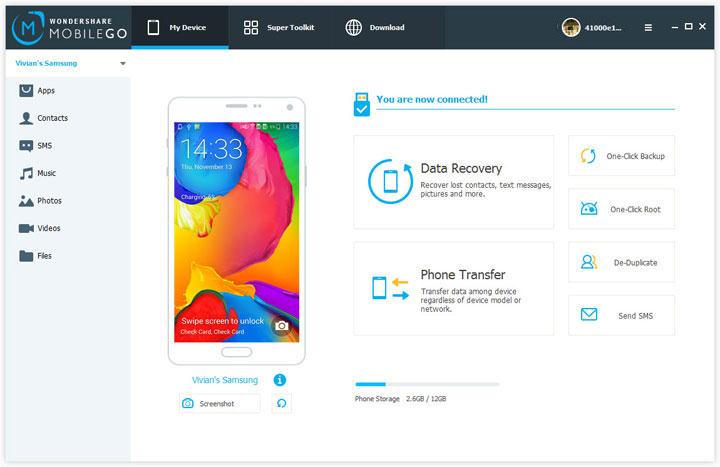
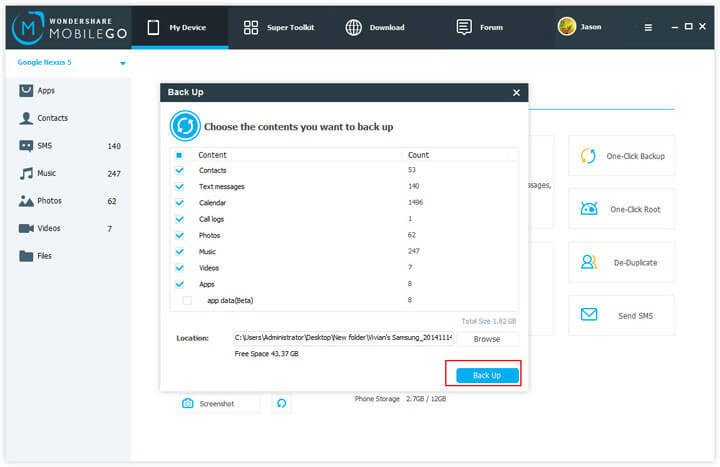
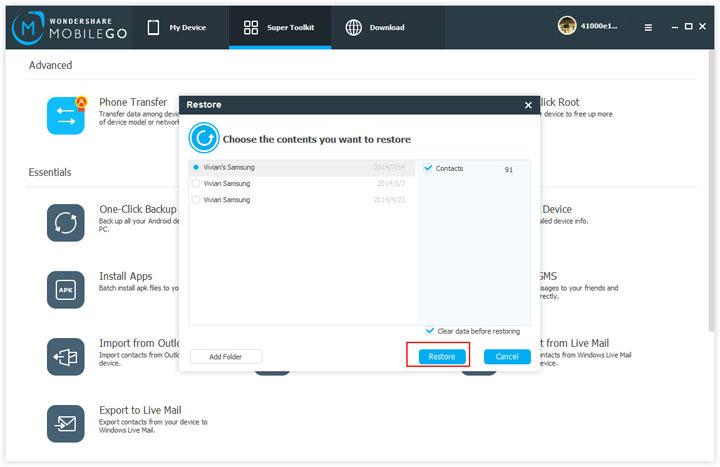




Bastian Günter
chief Editor